En Budgie activamos los espacios de trabajo del escritorio agregando el applet Selector de Área de Trabajo (Workspace Switcher) al panel.
Para ello, acedemos a los ajustes de Budgie, lo que podemos hacer desde Herramientas del Sistema (Budgie Desktop Settings) o bien abriendo el panel lateral (llamado Raven). Un atajo de teclado para abrir Raven es Super+A . Pulsando otra vez se cierra.
Raven tiene dos secciones o pestañas: Applets y Notificaciones (para abrir directamente la sección de notificaciones pulsamos Super+N ). En la parte inferior de Raven encontramos un acceso directo a los ajustes de Budgie.
En los Ajustes de Budgie, seleccionamos un panel (o lo creamos) y añadimos el applet Workspace Switcher. Desde allí, lo configuramos para que muestre o no el botón para añadir más espacios de trabajo.
Después, en el panel donde hemos añadido el applet, con el botón secundario del ratón podemos renombrar, quitar y añadir (si hemos configurado como visible el botón add) los espacios de trabajo.
Ahora con el atajo de teclado Control+Alt+Derecha/Izquierda podemos movernos rápidamente entre los distintos espacios de trabajo del escritorio.
Para ello, acedemos a los ajustes de Budgie, lo que podemos hacer desde Herramientas del Sistema (Budgie Desktop Settings) o bien abriendo el panel lateral (llamado Raven). Un atajo de teclado para abrir Raven es Super+A . Pulsando otra vez se cierra.
Raven tiene dos secciones o pestañas: Applets y Notificaciones (para abrir directamente la sección de notificaciones pulsamos Super+N ). En la parte inferior de Raven encontramos un acceso directo a los ajustes de Budgie.
En los Ajustes de Budgie, seleccionamos un panel (o lo creamos) y añadimos el applet Workspace Switcher. Desde allí, lo configuramos para que muestre o no el botón para añadir más espacios de trabajo.
Después, en el panel donde hemos añadido el applet, con el botón secundario del ratón podemos renombrar, quitar y añadir (si hemos configurado como visible el botón add) los espacios de trabajo.
Ahora con el atajo de teclado Control+Alt+Derecha/Izquierda podemos movernos rápidamente entre los distintos espacios de trabajo del escritorio.

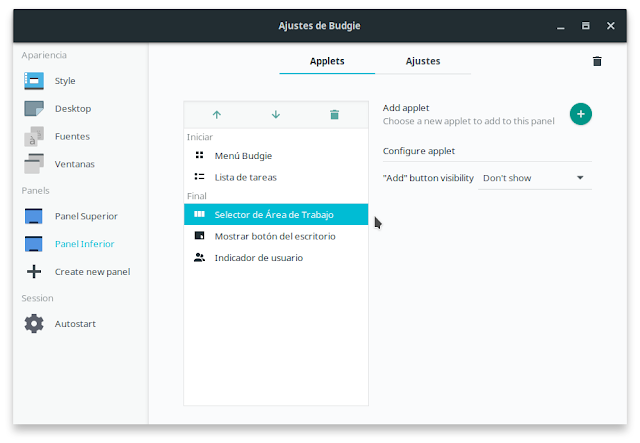

Comentarios
Publicar un comentario